Hvis du jobber eksternt, enten permanent eller midlertidig på grunn av Covid-19-relaterte nedstengninger, da du kommuniserer kanskje primært med arbeidskolleger over Slack eller med andre tekstbaserte applikasjoner. Hvis du er ny i jobben eller har en ny kollega, kan det hende du ikke nødvendigvis kjenner igjen alle du jobber med, spesielt utenfor ditt nærmeste team.
Det kan være vanskelig å huske alles navn og ansikter fra en overfylt videokonferanse, spesielt hvis du bare ser dem én gang i måneden eller mindre. En ting som kan hjelpe deg med å sette navn på ansikter, er å ha et profilbilde på en vanlig applikasjon. Hver bruker i Slack har sin egen profil hvor den oppgir navn og rolle i selskapet; det inkluderer også et profilbilde.
Hvordan legge til et profilbilde på Slack
Disse profilbildene kan være en rask og nyttig ressurs for å hjelpe deg med å gjenkjenne kollegenes ansikter. Selvfølgelig kan noen selskaper eller personer velge å ikke bruke faktiske bilder til profilbilder, men det kan være et godt sted å starte. For å se noens profil i Slack, klikk bare på navnet deres når de legger ut en melding eller når de blir nevnt av noen andre.
Hvis du vil legg til et profilbilde til kontoen din, må du redigere brukerprofilen din. For å gjøre det, klikk på profilbildet ditt i øverste høyre hjørne, og klikk deretter på "Rediger profil.”
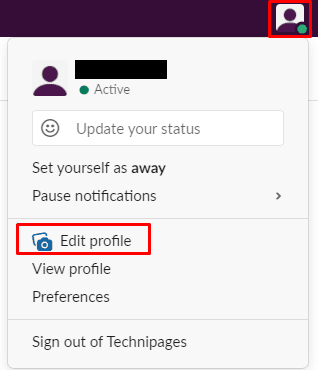
I popup-vinduet for redigering av profil, klikk på "Last opp et bilde” øverst til høyre for å laste opp et nytt profilbilde.
Tips: Bildene må enten være JPG, PNG eller GIF. Du kan laste opp store bilder, men du må velge en kvadratisk del som skal nedskaleres til 1024×1024 piksler.
Når du har lastet opp bildet, bruk beskjæringsverktøyet for å velge den delen av bildet du vil bruke. Når du har lastet opp og beskåret det nye profilbildet ditt, klikker du på "Lagre endringer" nederst til høyre for å bruke endringen.
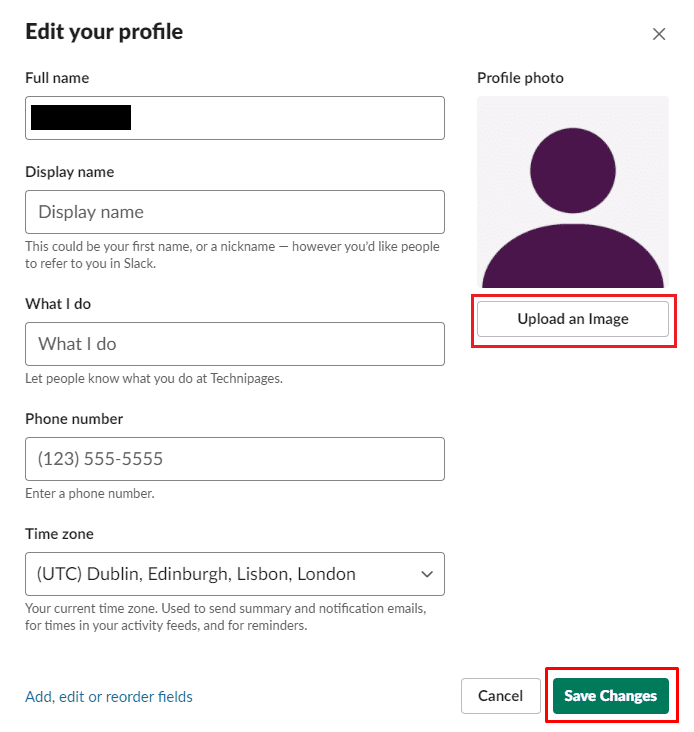
Jeg håper denne artikkelen hjelper deg med å endre profilbildet ditt i Slack.